Desenvolupament de l'app
Funcionalitat

L’aplicació Rinascimento es construeix a partir d’una estructura jeràrquica de funcionalitats interconnectades que parteixen del menú principal, el centre de control des d’on s’accedeix a tots els mòduls. Aquest esquema, representat visualment mitjançant el mapa conceptual de Mind42, es divideix en set grans blocs funcionals:
-
Usuari
-
Registre i inici de sessió: permet crear un compte amb nom, contrasenya, correu i llicència educativa.
-
Comunitat: possibilitat de formar part d’un entorn col·laboratiu.
-
Personalització de perfil: afegir descripció, foto i preferències de visibilitat.
-
-
Exercicis de relaxació
-
Meditació: temporitzador amb música o veu relaxant per afavorir la concentració.
-
Seguiment de l’estat d’ànim: registre diari a través d’un control lliscant per determinar l’estat emocional.
-
Respiració: guies i consells per practicar tècniques de respiració basada en Mindfulness.
-
-
Calendari
-
Tasques: afegir deures amb data i descripció.
-
Exàmens: programació i preparació d’exàmens amb recordatoris.
-
Festivitats: dies festius i esdeveniments especials.
-
Horaris: accés a:
-
Classes
-
Extraescolars
-
Temps lliure
-
-
-
Xatbot
-
Psicòleg: ofereix orientació bàsica emocional (no substitueix professionals).
-
Tutor: consells d’estudi i resums acadèmics.
-
-
Tracker de metes
-
Puntuació: recompenses en funció del progrés acadèmic.
-
Activitats: activitats assignades pels professors.
-
Reptes: sistemes de motivació individuals i col·lectius.
-
-
Rutines d’estudi
-
Estudi intensiu
-
Recordatoris sincronitzats amb el calendari
-
Modalitats: Pomodoro, estudis per blocs de matèries, estudi nocturn.
-
-
Comunitat interactiva
-
Amics: connexió i xats entre alumnes.
-
Professors: comunicació directa amb els docents.
-
Blogs: compartir continguts, reflexions i consells.
-
Xats auditables: converses moderades i segures.
-
Expliquem el mapa de funcionalitats
L’experiència de l’usuari comença a la pantalla d’inici, amb opcions per registrar-se o iniciar sessió. Un cop validat, l’usuari accedeix al menú principal des del qual pot navegar per totes les funcionalitats descrites anteriorment. Aquesta navegació està pensada perquè sigui ràpida, intuïtiva i adaptada a les necessitats del perfil educatiu i emocional de l’usuari.
Cada bloc funcional està dissenyat per treballar de manera autònoma però coordinada amb la resta. Així, per exemple, l’estat d’ànim registrat pot ser utilitzat pel xatbot per adaptar les seves respostes; les rutines d’estudi es poden sincronitzar amb el calendari; i els objectius assolits al tracker poden ser compartits amb la comunitat per fomentar la motivació col·lectiva.
L’aplicació no només actua com una eina de gestió personal, sinó com un ecosistema educatiu i emocional interconnectat, on cada funcionalitat té una finalitat específica i, alhora, col·labora per promoure un desenvolupament complet i saludable de l’estudiant.
Programació







0. Inici
Quan obres l’app, veus una pantalla amb dues opcions: “Inicia sessió” o “Registrar-se”. Aquestes opcions són els dos botons grans que veus al mig. Si cliques “Inicia sessió”, l’app et porta a la pantalla per entrar al teu compte. Si en canvi cliques “Registrar-se”, aniràs a la pantalla on et pots crear un compte nou.

1. Usuari
Aquí pots editar el teu perfil. Si cliques damunt la imatge, et permet escollir una nova des de la galeria. També pots clicar sobre els textos per escriure la teva descripció i després guardar els canvis. Tens un botó per decidir si vols que el teu perfil sigui Privat, Públic o només visible pels amics.A dalt a l’esquerra hi ha una fletxa que et permet tornar a la pantalla anterior.

1.1 Inici de sessió
Aquesta pantalla serveix per entrar al teu compte. Has d’escriure el teu correu, la contrasenya i una llicència. Quan l’usuari prem el botó BtnIniciarSessio, es consulta a Firebase si existeix l’usuari introduït. Quan es rep la resposta, es comprova si el nom d’usuari i la contrasenya coincideixen amb els valors obtinguts de la base de dades. Si coincideixen, s’obre la pantalla Menu_Principal.

1.2 Registre
En aquesta pantalla pots crear un compte nou. Quan prems el botó de registrar, primer es comprova si has deixat algun camp buit. Si falta alguna dada, surt una notificació dient que cal omplir-ho tot. Si ho tens tot completat, el sistema comprova si la llicència que has posat és “SirHumza”. Si no ho és, t’avisa.Si tot és correcte, es guarda la teva informació a Firebase i vas al Menú Principal. Si no vols continuar, tens la fletxa a dalt a l’esquerra per tornar a l’inici de sessió.

2. Menú Principal
Després d’entrar o registrar-te, arribes aquí. És el centre de control. Veus botons per anar a diferents seccions: exercicis de relaxació, calendari, xat, rutines... Si cliques la fletxa dalt a l’esquerra, tornes a la pantalla Inici. A dalt a la dreta hi ha una icona que representa el teu perfil; si la cliques, vas a la pantalla de l’usuari.

3. Exercicis de relaxació
Aquí pots triar com vols relaxar-te.
Meditació: Et porta a una pantalla per fer meditació amb música o veu.
Seguiment de l’estat d’ànim: Pots valorar com et sents.
Respiració: Et dóna instruccions per respirar amb calma.
A dalt a l’esquerra hi ha una fletxa que et porta de tornada al Menú Principal.

3.1 Meditació
En aquesta pantalla, l’usuari pot fer una pausa i relaxar-se amb l’ajuda d’un temporitzador. Té l’opció d’escoltar música ambiental o una veu que guia exercicis de relaxació mentre dura la meditació.
Música: Si cliques aquest botó després d’haver començat la meditació (i no has activat la veu), començarà a sonar música relaxant de fons.
Veu: Si prefereixes una guia parlada, pots clicar aquest botó un cop iniciada la sessió (i sense tenir la música activada) per escoltar una veu que et guia.
Temps de meditació: Pots configurar el temps amb uns botons en forma de fletxes. Les fletxes de dalt serveixen per augmentar el temps. Les de baix per disminuir-lo.
Tens tres caixes: la de l’esquerra marca les hores, la del mig els minuts, i la de la dreta els segons.
Botó Començar: Quan tens el temps configurat, pots prémer aquest botó per iniciar la meditació. Si el temps és “0”, no et deixarà començar. Un cop comença, el botó es transforma en “Pausar”. Si el prems, el temps i el so es posen en pausa.
Botó Tornar: A dalt a l’esquerra hi ha una fletxa que et permet tornar enrere, concretament a la pantalla Exercicis de Relaxació.




3.2 Seguiment de l’estat d'ànim
Aquí pots indicar com et sents amb un slider. Depenent d’on el col·loquis, es mostra una paraula que descriu el teu estat. Aquesta paraula es guarda en una variable anomenada “Estatdanim” i servirà per enviar-la a una IA en el futur.La fletxa de dalt a l’esquerra et permet tornar enrere.

3.3 Respiració
En aquesta pantalla trobaràs indicacions per respirar de forma calmada. Hi ha blocs de codi que actuen quan cliques el botó de sortir, que et retorna al menú.També pots fer-ho manualment amb la fletxa a dalt a l’esquerra.
4. Calendari
Al calendari s’accedeix desde el menú principal. Aquesta pantalla permet a l’usuari posar notificacions el dia que vulgui. Les dues primeres etiquetes de text de color blau en la part superior que mostren el Mes i l’Any en el que es troba l’usuari, per a variar el Mes pot utilitzar les fletxes de la dreta (Retrocedir) i esquerra (Avançar). Cada dia és un botó el qual en el moment d’encendre la pantalla adquireixen un número, representant les dates reals d’un calendari. Al apretar un dia apareixen les notificacions que anteriorment s’agueren afegit. També pots apretar dins del menú de les notificacions el botó eliminar notis o afegir notis (t’envia a la pantalla Afegir).
Classes: Botó que et porta a la pantalla “Classes”.
Extraescolars: Botó que et porta a la pantalla extraescolars.
Fletxa Tornar: El botó de dalt a l’esquerra, et fa tornar a la pantalla “Menú Principal”.

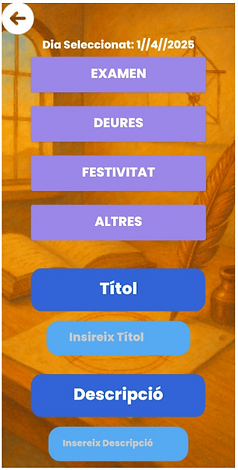
4.1 Afegir
La pantalla “Afegir” va directament relacionada amb el calendari, desde aquí l’usuari crearà la notificació que seguidament es vincularà amb el dia seleccionat.L’etiqueta “Dia seleccionat:”, mostra el valor inicial amb el que s’inicialitza aquesta pantalla. Tipus de notificació: Els primers 4 botons d’un color magenta serveixen per dictar quin tipus de notificació serà (examen, deures, festivitat o altres).Insereix Títol: Aquí l’usuari escriurà el títol de la notificació.Insereix Descripció: Aquí l’usuari escriurà la descripció de la notificació.Fletxa Tornar: Botó de dalt a l’esquerra que serveix per anar a la pantalla del calendari amb un valor inicial igual a la notificació.


5. XatBot
Quan l’usuari escriu una pregunta i prem el botó, aquesta es guarda, s’afegeix al registre de conversa i s’envia al component ChatBot1 perquè respongui. La resposta es mostra a continuació en format de diàleg. En iniciar-se la pantalla, s’estableix el rol d’EduBot mitjançant un text de sistema que delimita clarament les seves funcions (com donar tècniques d’estudi o gestionar l’estrès moderat) i prohibicions (com diagnosticar o actuar com a terapeuta). EduBot respon seguint una estructura predefinida amb validació emocional, una eina pràctica i una pregunta de seguiment, mantenint sempre un to neutral i segur. Com sempre, pots tornar enrere amb la fletxa de dalt a l’esquerra.


6. Tracker de metes
En aquesta pantalla pots marcar-te objectius diaris i comprovar si els compleixes. A més, inclou un gràfic que et permet visualitzar el teu progrés.Quan canvies una marca de verificació per una creu, el codi utilitza el bloc “Clock1.FormatDateTime” per identificar el dia actual. Així, en complir l’objectiu, s’afegeixen 5 punts a la variable corresponent al dia, i aquests es tradueixen en un percentatge que determina l’alçada d’una barra horitzontal en el gràfic setmanal. En canvi, si no compleixes l’objectiu (i anteriorment havies indicat que sí), es resten 5 punts, ajustant en conseqüència l’altura de la barra.


7. Rutines d’estudi
És una pantalla on pots triar quina tècnica d’estudi vols usar. Tens tres opcions: Pomodoro, per matèries o estudi nocturn.Clicant els botons entres a cada tècnica.Amb la fletxa superior esquerra tornes al Menú Principal.
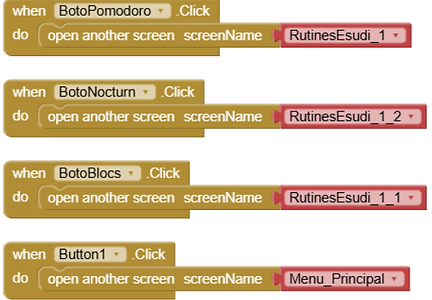

7.1. Tècnica pomodoro
En aquesta pantalla podràs practicar la tècnica Pomodoro seguint unes instruccions escrites i amb l'acompanyament d'una aplicació interactiva.Per començar el procés, prem el botó «Començar». En aquest moment, sona una notificació, s'incrementa en una unitat la variable global «Vegades» i s'activa el cronòmetre corresponent al període d'estudi. Passats 25 minuts, torna a sonar una notificació que indica el final del període d'estudi i s'activa automàticament el cronòmetre del descans. Aquest cicle es repeteix fins que la variable «Vegades» arriba a 4; en aquest moment, s'inicia automàticament un període de descans més llarg. Durant tot el procés, es mostra una etiqueta informativa a la part inferior de la pantalla indicant l'estat actual («Estudiant» o «Descansant»).


7.2. Estudi per matèries
Aquí pots estudiar cada assignatura de manera organitzada. Tens unes instruccions a seguir i, si vols sortir, només has de clicar la fletxa de dalt a l’esquerra per tornar a Rutines.


7.3. Estudi nocturn
Funciona igual que l’anterior, però està pensat per estudiar de nit. Tens les instruccions escrites i la fletxa de dalt a l’esquerra per tornar a Rutines.

Document Tècnic
Pla de negoci
El públic objectiu són estudiants d’ESO, batxillerat i universitat, així com centres educatius i professionals de la psicologia. L’aplicació busca millorar el rendiment acadèmic i emocional de forma personalitzada i accessible. Els ingressos provenen de llicències escolars, subscripcions premium i publicitat no invasiva. Els costos inclouen disseny de la interfície, programació i integració de la IA, amb una estructura escalable i sostenible.
Propòsit de projecte
Rinascimento és una aplicació creada per ajudar els estudiants a gestionar l’estrès i mantenir una actitud positiva davant dels reptes acadèmics i personals. Aborda problemes com la desmotivació, la por al fracàs i la manca de confiança, molt comuns entre els joves. L’empresa Rinascimento està formada per Gael Navarro Mas, Humza Nadeem Arshad, Nicolás Shenchenhao Adrados Liu i Ian Fiaño Romero. Junts han desenvolupat una eina tecnològica que promou el benestar emocional mitjançant mindfulness, seguiment emocional i suport amb intel·ligència artificial.

L’aplicació es divideix en set blocs: perfil d’usuari, exercicis de relaxació (meditació, respiració i seguiment emocional), calendari, xatbot d’ajuda, tracker de metes, rutines d’estudi i comunitat interactiva. Totes les funcionalitats s’integren en un menú principal intuïtiu, oferint una experiència completa i coordinada per al creixement personal i acadèmic.

A la pantalla de registre, l’usuari pot crear un nou compte introduint les seves dades personals. Si la informació és correcta i es valida la llicència, aquestes dades es guarden a la base de dades i s’accedeix directament al menú principal, que actua com a centre de navegació de l’aplicació. Des d’aquest menú, es pot accedir a totes les funcionalitats com el calendari, el xatbot, les rutines d’estudi, la relaxació, el perfil i el tracker de metes. Finalement el planificador de metes permet assignar objectius personals, marcar-los com a complets, sumar punts per cada meta assolida i compartir els avenços, fomentant la motivació i el seguiment d’hàbits. En tot moment, l’usuari pot tornar enrere mitjançant els botons de navegació intuïtius.

La pantalla del xatbot permet a l’usuari fer preguntes relacionades amb l’estudi o el benestar emocional, obtenint respostes contextualitzades amb un to amable i professional. Les converses es guarden automàticament i es poden consultar més endavant. A través de la secció de comunitat interactiva, els usuaris poden afegir amics, compartir informació i interactuar amb altres membres, fomentant un entorn educatiu col·laboratiu. Pel que fa a les rutines d’estudi, destaca la tècnica Pomodoro, que activa un temporitzador per cicles de treball i descans, incloent pauses llargues després de quatre tandes. En tot moment, l’usuari pot veure l’estat actual de la sessió. Totes aquestes pantalles permeten retornar fàcilment a la seva secció principal mitjançant el botó de navegació “←”.

Registre
En aquesta pantalla pots crear un compte nou. Quan prems el botó de registrar, primer es comprova si has deixat algun camp buit. Si falta alguna dada, surt una notificació dient que cal omplir-ho tot. Si ho tens tot completat, el sistema comprova si la llicència que has posat és “SirHumza”. Si no ho és, t’avisa.
Si tot és correcte, es guarda la teva informació a Firebase i vas al Menú Principal.
Si no vols continuar, tens la fletxa a dalt a l’esquerra per tornar a l’inici de sessió.

Meditació
En aquesta pantalla, l’usuari pot fer una pausa i relaxar-se amb l’ajuda d’un temporitzador. Té l’opció d’escoltar música ambiental o una veu que guia exercicis de relaxació mentre dura la meditació.
Música: Si cliques aquest botó després d’haver començat la meditació (i no has activat la veu), començarà a sonar música relaxant de fons.
Veu: Si prefereixes una guia parlada, pots clicar aquest botó un cop iniciada la sessió (i sense tenir la música activada) per escoltar una veu que et guia.
Temps de meditació: Pots configurar el temps amb uns botons en forma de fletxes. Les fletxes de dalt serveixen per augmentar el temps. Les de baix per disminuir-lo.
Tens tres caixes: la de l’esquerra marca les hores, la del mig els minuts, i la de la dreta els segons.
Botó Començar: Quan tens el temps configurat, pots prémer aquest botó per iniciar la meditació.Si el temps és “0”, no et deixarà començar.
Un cop comença, el botó es transforma en “Pausar”. Si el prems, el temps i el so es posen en pausa.Botó Tornar: A dalt a l’esquerra hi ha una fletxa que et permet tornar enrere, concretament a la pantalla Exercicis de Relaxació.



Calendari
Al calendari s’accedeix desde el menú principal. Aquesta pantalla permet a l’usuari posar notificacions el dia que vulgui. Les dues primeres etiquetes de text de color blau en la part superior que mostren el Mes i l’Any en el que es troba l’usuari, per a variar el Mes pot utilitzar les fletxes de la dreta (Retrocedir) i esquerra (Avançar).Cada dia és un botó el qual en el moment d’encendre la pantalla adquireixen un número, representant les dates reals d’un calendari. Al apretar un dia apareixen les notificacions que anteriorment s’agueren afegit. També pots apretar dins del menú de les notificacions el botó eliminar notis o afegir notis (t’envia a la pantalla Afegir).
Classes: Botó que et porta a la pantalla “Classes”.
Extraescolars: Botó que et porta a la pantalla extraescolars.
Fletxa Tornar: El botó de dalt a l’esquerra, et fa tornar a la pantalla “Menú Principal”.
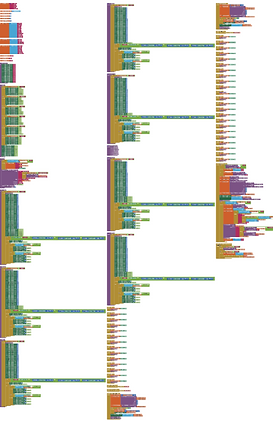
Conclusions i valoracions
L’aplicació Rinascimento compleix l’objectiu principal: ajudar els estudiants a gestionar l’estrès i millorar el seu benestar emocional. Gràcies a les seves funcionalitats, pot ser una eina realment útil en el dia a dia acadèmic i personal dels joves.
Hem après a treballar en equip de manera col·laborativa, repartint tasques, prenent decisions conjuntes i mantenint una comunicació constant i efectiva. També hem entès el procés complet de desenvolupament d’una aplicació: des de la idea inicial fins a la seva implementació i presentació.A nivell tècnic, hem millorat molt la nostra capacitat per programar amb App Inventor, creant pantalles funcionals i complexes.
Participar en el projecte mSchools ha estat una experiència molt enriquidora, motivadora i divertida, que ens ha fet créixer tant personalment com professionalment.